电脑开机密码怎么设置win7系统 win7如何给电脑设置开机密码
更新时间:2023-08-21 09:53:49作者:huige
在电脑中相信大家都会放置很多重要文件和资料,所以为了防止他人随意翻看自己的电脑,就可以给电脑设置开机密码,但是有很多人并不知道电脑开机密码怎么设置win7系统,可以进入控制面板找到用户账户来进行设置,本教程这就给大家介绍一下win7给电脑设置开机密码的详细方法吧。
方法如下:
1、首先,我们打开电脑开始菜单,选择“控制面板”进入,如图。
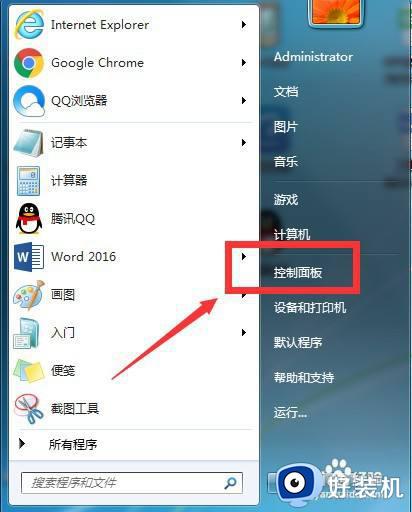
2、选择“用户账户和家庭安全”进入,如图。
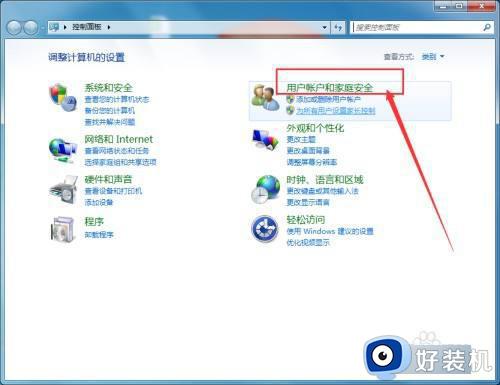
3、点击“用户账户”进入,如图。
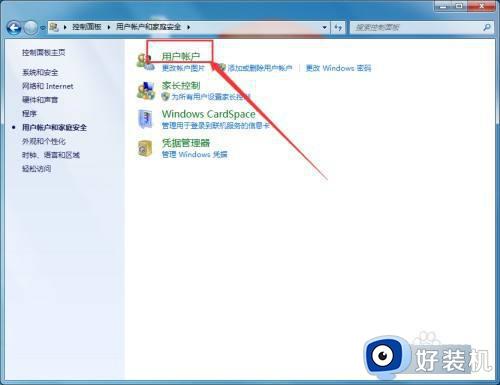
4、点击“为你的账户创建密码”进入,然后设置好开机密码,最后点击“创建密码”即可完成,如图。
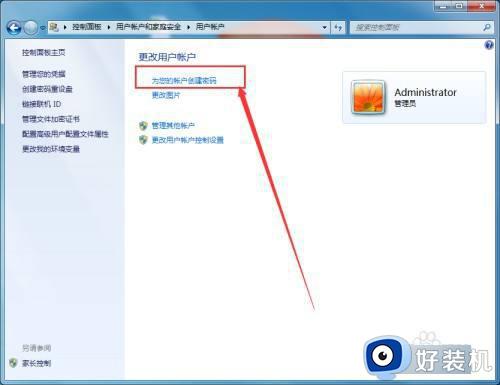
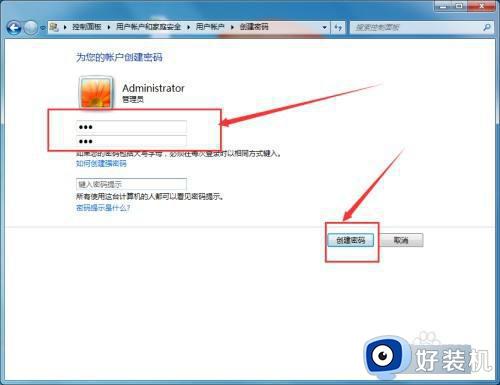
以上给大家介绍的就是win7如何给电脑设置开机密码的详细内容,有需要的用户们可以学习上述方法步骤来进行设置吧,希望帮助到大家。
电脑开机密码怎么设置win7系统 win7如何给电脑设置开机密码相关教程
- win7系统开机密码怎么设置 win7的开机密码如何设置
- win7系统设置密码的方法 win7系统设置开机密码怎么设置
- win7更改开机密码在哪里设置 win7系统如何更改开机密码
- win7去掉开机密码设置方法 win7系统怎么去掉开机密码
- win7怎么设置开机密码 win7设置电脑开机密码的步骤
- win7系统解除开机密码如何操作 windows7取消开机密码设置的方法
- win7如何查看电脑开机密码 win7怎么查看电脑开机密码
- win7如何设置电脑密码 怎么设置win7电脑密码
- 电脑设置开机密码的步骤win7?win7怎么给电脑设置开机密码
- win7旗舰版密码忘记如何解除开机密码 win7电脑忘记开机密码怎么办
- win7访问win10共享文件没有权限怎么回事 win7访问不了win10的共享文件夹无权限如何处理
- win7发现不了局域网内打印机怎么办 win7搜索不到局域网打印机如何解决
- win7访问win10打印机出现禁用当前帐号如何处理
- win7发送到桌面不见了怎么回事 win7右键没有发送到桌面快捷方式如何解决
- win7电脑怎么用安全模式恢复出厂设置 win7安全模式下恢复出厂设置的方法
- win7电脑怎么用数据线连接手机网络 win7电脑数据线连接手机上网如何操作
win7教程推荐
- 1 win7每次重启都自动还原怎么办 win7电脑每次开机都自动还原解决方法
- 2 win7重置网络的步骤 win7怎么重置电脑网络
- 3 win7没有1920x1080分辨率怎么添加 win7屏幕分辨率没有1920x1080处理方法
- 4 win7无法验证此设备所需的驱动程序的数字签名处理方法
- 5 win7设置自动开机脚本教程 win7电脑怎么设置每天自动开机脚本
- 6 win7系统设置存储在哪里 win7系统怎么设置存储路径
- 7 win7系统迁移到固态硬盘后无法启动怎么解决
- 8 win7电脑共享打印机后不能打印怎么回事 win7打印机已共享但无法打印如何解决
- 9 win7系统摄像头无法捕捉画面怎么办 win7摄像头停止捕捉画面解决方法
- 10 win7电脑的打印机删除了还是在怎么回事 win7系统删除打印机后刷新又出现如何解决
